Cách check ip là điều hầu hết mọi người đều quan tâm khi sử dụng các thiết bị kết nối internet. Vậy ip là gì? Làm thế nào để check ip các thiết bị như máy tính, điện thoại thông minh? Hãy cùng wikiso.net tìm hiểu các cách kiểm tra địa chỉ ip nhanh nhất nhé.
1. Định nghĩa về địa chỉ IP
IP là viết tắt của cụm từ tiếng Anh Internet Protocol hay dịch sang tiếng Việt nữa là giao thức Internet. IP sẽ có nhiệm vụ trở thành một dãy số mặc định để nhận dạng được các thiết bị như máy tính, tablet hay điện thoại thông minh.
Có thể hiểu rộng hơn, địa chỉ IP chính là cách phổ biến nhất để các thiết bị điện tử có thể kết nối với nhau khi chúng có chung một địa chỉ kết nối mạng internet. Cũng giống như khi bạn muốn đến nhà 1 người nào đó bạn sẽ cần địa chỉ nơi người đó sống vậy.
Trong cuộc sống hiện đại ngày nay, các địa chỉ IP giúp cho người dùng có thể truy cập internet và tìm kiếm một cách dễ dàng hơn. Các địa chỉ IP là phương thức cơ bản nhất để mọi người tự quản lý hệ thống internet của mình. Sự ra đời của IP chính là một sự thay đổi đáng kể của ngành công nghệ thông tin hiện nay.
Tuy nhiên, việc sử dụng mạng internet tràn lan như hiện nay cũng rất dễ xảy ra các vấn đề như người dùng bị xâm nhập các thông tin cá nhân qua các địa chỉ IP, các hoạt động truy cập cũng có thể bị lưu lại IP,…
2. Các loại địa chỉ IP hiện nay
IP công cộng là gì?
IP công cộng hay IP Public là địa chỉ của mạng internet mà người dùng sử dụng có thể dùng để kết nối các các thiết bị dùng internt khác. Đây sẽ là một địa chỉ cố định là hệ thống internet sử dụng trong việc nhận diện người dùng.
Địa chỉ IP công cộng có đặc điểm là khi bạn có sử dụng điện thoại, máy tính kết nối internet ở bất cứ đâu thì địa chỉ IP này cũng không thay đổi. Chính vì vậy mà các địa chỉ đó được gọi là địa chỉ IP công cộng.

IP cá nhân là gì?
IP cá nhân hay IP Private là một địa chỉ thường được sử dụng với mạng LAN nội bộ như hệ thống mạng trong gia đình, công ty hoặc các trường học. Đây là địa chỉ định danh để phân biệt từng mạng lưới internet của mỗi người.
IP cá nhân không hoạt động giống địa chỉ IP công cộng. Trong IP cá nhân, chỉ có các thiết bị cùng một mạng mới có thể kết nối được với nhau qua router. Thông thường các địa chỉ IP casnhaan sẽ được gán tự động bởi các bộ định tuyến hoặc người dùng tự thiết lập bằng các cách thủ công khác.
3. Các cách check IP điện thoại
Cách check ip công cộng ở điện thoại
Cách 1: Sử dụng “What is my ip”
Để check địa chỉ IP công cộng, bạn chỉ cần mở trình duyệt trên các thiết bị của bạn và gõ cụm từ “What is my ip” trong mục tìm kiếm Google. Khi đó các kết quả tìm kiếm sẽ được trả về và địa chỉ IP công cộng của bạn chính là địa chỉ hiện ở kết quả trên cùng.
Bạn cũng có thể sử dụng cách check IP công cộng này để check trên các máy tính bảng (Ipad) hiện nay. Đây là cách đơn giản nhất mà bất cứ người dùng nào cũng có thể bỏ túi cho mình.
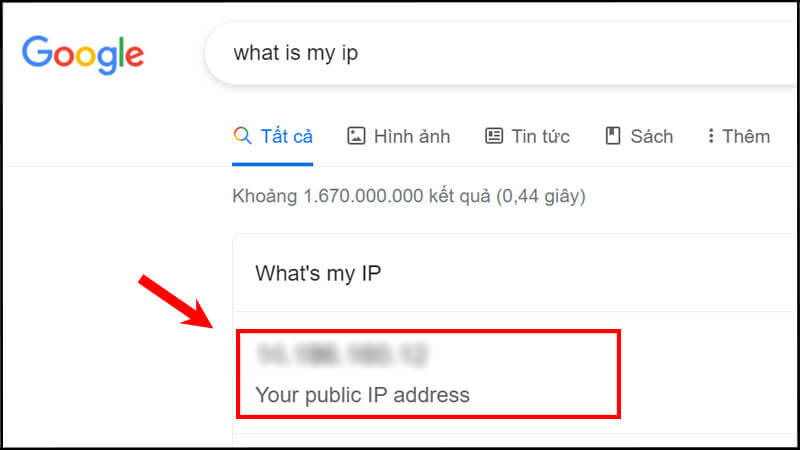
Cách 2: Sử dụng các website
Bạn cũng có thể tham khảo thêm một cách check ip công cộng khác bằng cách truy cập vào một số website check ip phổ biến hiện nay. Các website mà bạn có thể tham khảo bao gồm:
Đây đều là những website uy tín mà bạn hoàn toàn có thể yên tâm khi truy cập. Các địa chỉ IP công cộng trên thiết bị điện thoại hay Ipad của bạn sẽ được hiển thị ngay tại giao diện chính khi bạn truy cập vào các website này.
Cách check IP cá nhân trên điện thoại
Các thiết bị Android
Cách nhanh nhất để check ip cá nhân là bạn truy cập vào mục Cài đặt có sẵn trên mỗi thiết bị. Sau đó lựa chọn mục Giới thiệu và nhấn chọn Trạng thái. Khi đó, ở mục địa chỉ IP chính là địa chỉ cá nhân mà điện thoại của bạn đang sử dụng.
Các thiết bị IOS
Đối với những người dùng sử dụng hệ điều hành IOS, cách check ip cá nhân đơn giản nhất cũng là vào Cài đặt trên máy của bạn.
Sau khi truy cập vào mục Cài đặt, bạn chọn Wifi rồi chọn tiếp tên mạng Wifi mà gia đình mình đang sử dụng để check ip cá nhân trên thiết bị đó.
Xem thêm: Cách kiểm tra imei iphone
4. Cách check IP trên các máy tính cá nhân
Cách check ip trên hệ điều hành Windows
Với hệ điều hành Windows, bạn có thể sử dụng rất nhiều công cụ khác nhau để check IP trên máy tính.
Cách 1: Check ip bằng Command Prompt
Để check bằng công cụ Command Prompt bạn chỉ cần gõ tìm kiếm Cmd trong hộp thoại Windows + R. Sau đó, khi cửa sổ mới hiện ra, bạn gõ vào lệnh ipconfig và nhấn Enter là xong. Khi đó, địa chỉ ip sẽ được hiện ở dòng Ipv4 Address nhé.
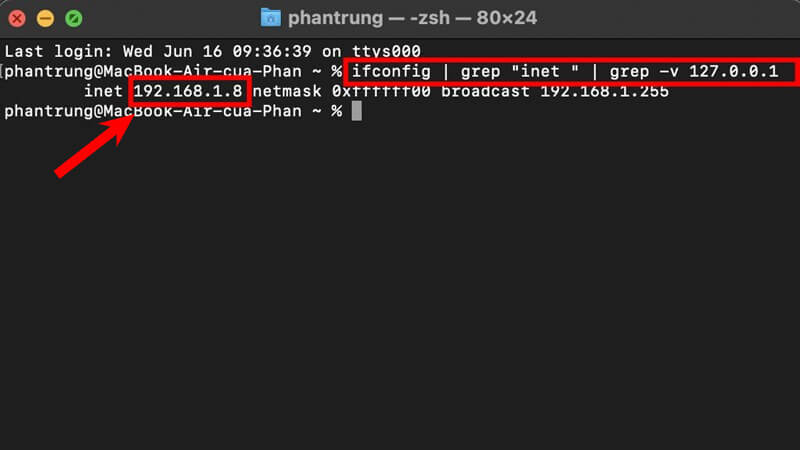
Cách 2: Check ip trên Windows với Taskbar
Để kiểm tra ip, bạn nhấn chọn biểu tượng kết nối mạng trên thanh Taskbar ở góc phải cuối màn hình máy tính. Sau đó chọn tiếp Open Network & Internet settings rồi đến cửa sổ Open Network and Sharing Center. Tại đây bạn chỉ cần nhấn vào tên kết nối mạng mà máy tính bạn đang kết nối và chọn mục Details để xem chi tiết.
Cách 3: Cách check ip trên windows với Task Manager
Với cách check ip bằng Task manager sẽ chỉ tương thích với các hệ điều hành Windows 8 và 10 nên bạn sẽ cần lưu ý để sử dụng cách thức phù hợp nhất.
Bạn truy cập vào thanh Taskbar và sau đó chọn Task Manager. Tiếp theo, tại cửa sổ Performance, bạn nhấn chọn Wifi hoặc Ethernet, khi đó hệ thống sẽ hiển thị Ipv4 Address chính là địa chỉ IP trên máy tính của bạn.
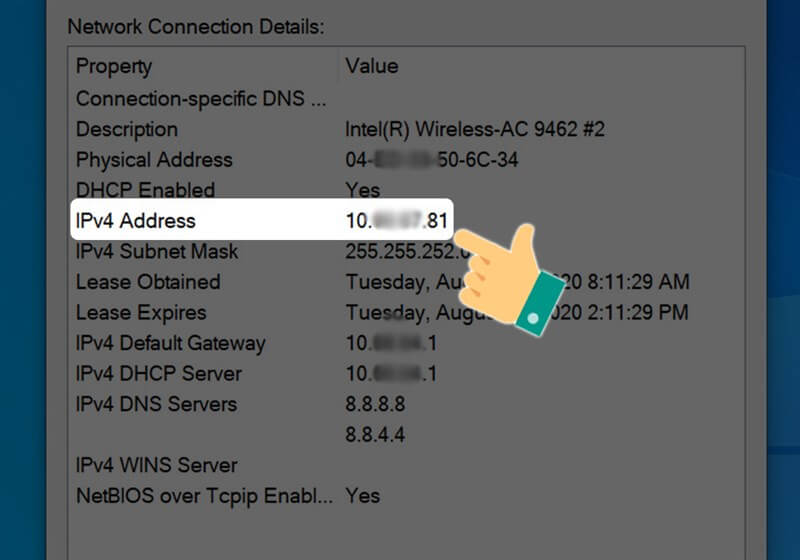
Cách 4: Check ip trên Windows bằng Powershell
Để check bằng công cụ Powershell, bạn nhấn chọn tổ hợp Windows + R sau đó gõ vào Powershell trên thanh tìm kiếm. Đồng thời lúc đó bạn nhấn Ctrl + Shift + Enter để có thể truy cập vào cửa sổ Powershell với chế độ Administrator.
Sau đó, bạn tiếp tục gõ lệnh Get-NetIpAddress rồi nhấn phím Enter để xem chi tiết IP máy tính của mình.
Cách check ip MacBook
Cách check IP công cộng
Để check ip công cộng trên MacBook, bạn cũng có thể sử dụng What is my ip hoặc các website check ip trực tuyến như với cách check ip công cộng trên điện thoại mình đã chia sẻ ở mục trên.
Cách check ip cá nhân
Cách 1: Truy cập vào Tùy chọn hệ thống
Bước 1: Bạn nhấn chọn biểu tượng logo của Apple ở góc bên trái của màn hình rồi nhấn tiếp vào mục Tùy chọn hệ thống.
Bước 2: Khi đó hệ thống sẽ xuất hiện giao diện toàn bộ các công cụ trên hệ thống, bạn tìm kiếm và nhấn vào biểu tượng của mạng internet.
Bước 3: Khi đó, bảng thông tin về kết nối mạng của Macbook sẽ hiện ra. Địa chỉ ip của máy sẽ xuất hiện dưới dòng trạng thái kết nối mạng.
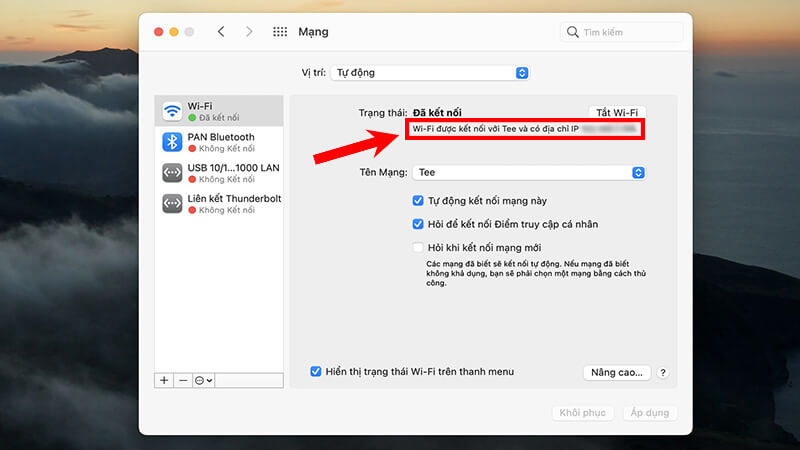
Cách 2: Sử dụng Terminal
Để mở công cụ Terminal, bạn nhấn tổ hợp Cmd + Space để có thể mở cửa sổ Spotlight và gõ Termibal để trùy cập vào công cụ đó.
Sau đó, bạn tiếp tục gõ lệnh “ifconfig | grep “inet ” | grep -v 127.0.0.1” trên thanh công cụ. Khi đó, các thông tin về địa chỉ ip cá nhân của MacBook sẽ hiện lên sau từ inet như trong hình dưới đây.
Trên đây là các cách check ip trên các thiết bị kết nối internet phổ biến nhất hiện nay. Bạn có thể tham khảo và lựa chọn một cách tìm kiếm phù hợp với mình nhất nhé.














